没有合适的资源?快使用搜索试试~ 我知道了~
资源推荐
资源详情
资源评论
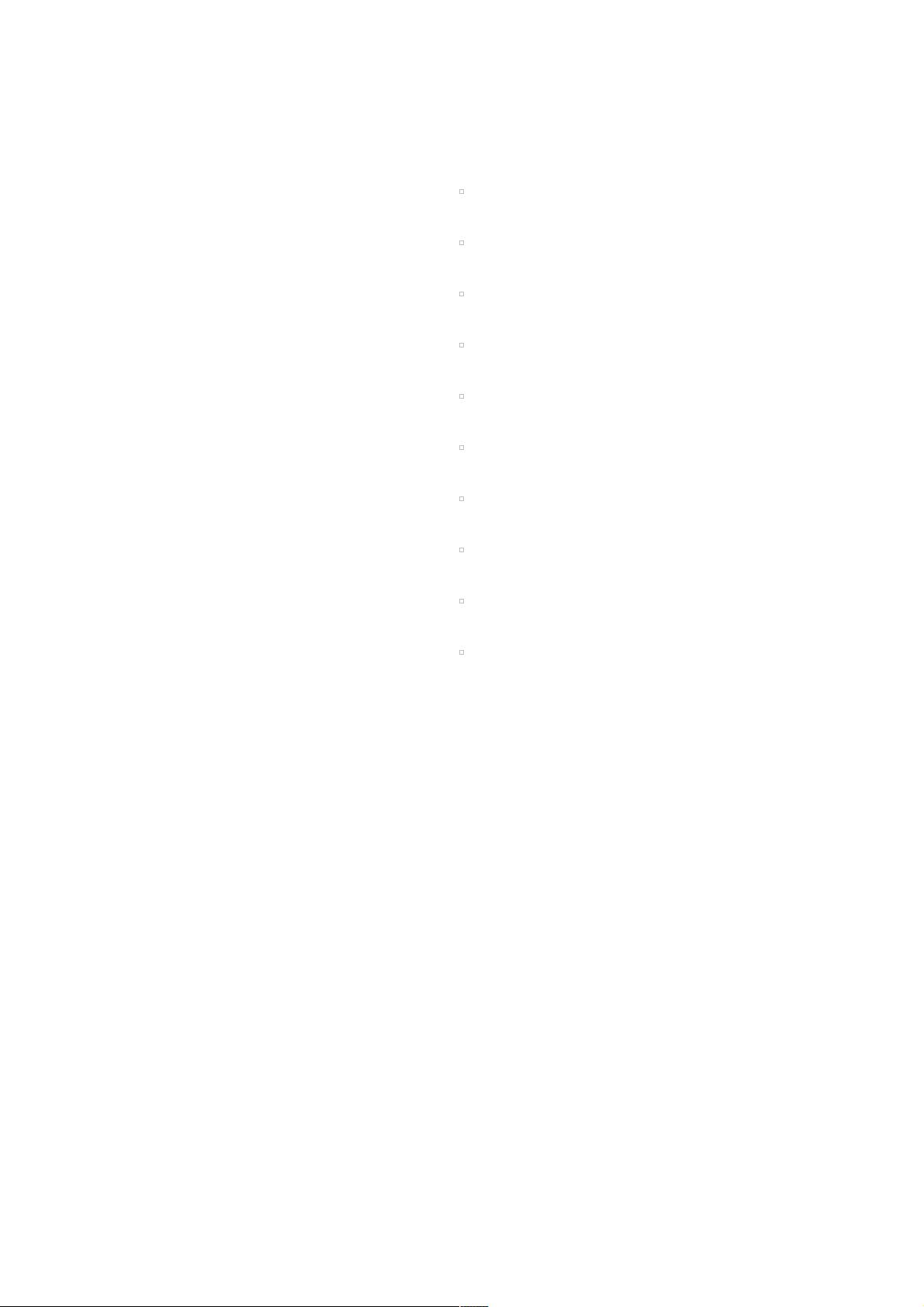
route命令怎么查看网关及路由信息命令怎么查看网关及路由信息?
route命令怎么查看网关及路由信息?win7系统中想要查看网关及路由信息,该怎么查看呢?我们可以使用route
命令查看,下面我们就来看看详细的教程,需要的朋友可以参考下
route命令想要查看网关及相关的路由信息,该怎么使用这个命令呢?下面我们就来看看详细的教程。
1、同时按下键盘上的Win键和键和R键键,打开运行窗口。
2、运行窗口中,输入命令cmd。。
3、route命令命令有多个参数,例如例如-f、、-p、、-4、、-6等。等。如果要查看这些参数的作用,可以在窗口中输入route命令。命令。
4、接下来的窗口中,就可以查看这些命令的使用帮助了。
5、如果要查看网关及路由信息,网关及路由信息,可以在窗口中输入route print命令命令。
6、出现的路由表中,可以查看网关的信息。
7、IPv4路由表中路由表中,还可以查看接口等其他路由信息。
8、如果想查看更精确的网关及路由信息,可以输入类似route print 192.*命令命令。
9、IPv4路由表中,就可以查看以192为开始的网址目标的网关,及其他路由信息。
以上就是route命令的使用方法,希望大家喜欢,请继续关注我们。
weixin_38637272
- 粉丝: 4
- 资源: 936
上传资源 快速赚钱
 我的内容管理
展开
我的内容管理
展开
 我的资源
快来上传第一个资源
我的资源
快来上传第一个资源
 我的收益 登录查看自己的收益
我的收益 登录查看自己的收益 我的积分
登录查看自己的积分
我的积分
登录查看自己的积分
 我的C币
登录后查看C币余额
我的C币
登录后查看C币余额
 我的收藏
我的收藏  我的下载
我的下载  下载帮助
下载帮助

 前往需求广场,查看用户热搜
前往需求广场,查看用户热搜安全验证
文档复制为VIP权益,开通VIP直接复制
 信息提交成功
信息提交成功


- 1
- 2
前往页